V8.20 (080901)
Verze_Aktualni_Verze_Novinky_V820
Obsah
Obecné
Ošetření zaškrtávacího boxu ve výběrových kritériích
Rozšíření pole Důvod změny
Změna velikosti okna tvarové klasifikace
Změna velikosti okna pro zadání přílohy
Změna
Pamatování typu založené změny
Práce se seznamem
Otevření prázdného seznamu typu položky
Import seznamu typu položky
Konstruktér
Nastavení vyhodnocení zamčených vazeb
Rozšíření poznámky konstrukční vazby
Výstupní sestava nářadí bez pohybu
Kontrola rozpadu
Oprava hlášení
Materiál s nulovou (nezadanou) cenou
Operace kooperace s nulovou (nezadanou) cenou
Skladové pohyby
Příjemka
Výdejka
Technolog
Operační náčrty různé velikosti
Automatický zápis operace – urychlení aktualizace postupu
Vyvolání okna pro zadání NC programů
Zobrazení pracoviště se zákazem použití
Záměna operací
Kontrola postupu – nezadaná cena kooperace odkazem
Manažer zakázek
Struktura pro servis
Strom struktury
Založení komponenty
Dialogy při smazání komponenty a aktualizaci množství
Export struktury
Opravy chyb
Implementace
Obecné
Ošetření zaškrtávacího boxu ve výběrových kritériích
Zaškrtávací box v záložce výběr má obecně 3 stavy: nezadáno, zaškrtnuto, nezaškrtnuto. Stav nezadáno nebylo možné odlišit od nezaškrtnuto.
nezadáno: ![]()
zaškrtnuto: ![]()
nezaškrtnuto: ![]()
Rozšíření pole Důvod změny
Pole Důvod změny bylo rozšířeno ze 100 na 500 znaků.
Změna velikosti okna tvarové klasifikace
Velikost okna tvarové klasifikace ovládaného tlačítky (výběr speciálního výpočtu, výběr výrobní pomůcky) lze měnit myší, pamatuje se naposled nastavená velikost.
Změna velikosti okna pro zadání přílohy
Velikost okna pro zadání přílohy lze nastavit myší, pamatuje se naposled nastavená velikost.
Změna
Pamatování typu založené změny
Typ založené změny je zapamatován zvlášť pro modul Konstruktér a Technolog. Při založení nové změny se předvyplní typ změny naposled zadanou hodnotou.
Práce se seznamem
Otevření prázdného seznamu typu položky
Pokud se založí pouze hlavička seznamu a použije tlačítko OK, systém ohlásí, že seznam neobsahuje žádná data a dotáže se, zda otevřít seznam pro kalkulaci. Volbou NE se otevře prázdný seznam typu Položky, do kterého lze ručně přidávat položky zadáním klíče položky nebo čísla výkresu.
Seznam typu Položky lze tedy zadat od počátku ručně a není nutné jej vyplňovat předem z dialogu Výběr a aktualizace položky !!!
Import seznamu typu položky
Konstruktér, Technolog - Nástroje - Import - Seznam
Import seznamu se provede dle konfiguračního souboru pro import, jehož název je v bbtpv.ini v sekci CAD za slovem SouborKonfiguraceImportuSeznamu. Pokud zde není uvedeno, předpokládá se, že konfigurace je uložena v souboru import.cfg v aktuálním adresáři. Pokud je uveden „?“ , tedy SouborKonfiguraceImportuSeznamu=? , bude na konfigurační soubor dotaz.
Na název souboru, ve kterém jsou uložena data pro import je uživatel dotázán.
Konfigurační soubor obsahuje parametry pro import seznamu, které jsou uloženy v sekci Seznam.
Např. :
[Seznam]
; oddělovač polí implicitně tabulátor
oddelovac=|
; omezovač znakových polí
omezovac='
klic = 1
vykres = 3
poznamka = 4
user1 = 6
user2 = 7
.
.
.
user8 =
Poznámka:
Pokud se jedná o známou položku, vezme se její množství a ostatní pole jsou doplněna podle údajů v databázi. Pokud není zadáno číslo pole t.j. je prázdné, pole nebude importováno.
Konstruktér
Nastavení vyhodnocení zamčených vazeb
Aktualizace pole množství u vazeb zamčených konstruktérem závisí na nastavení systému.
Jsou možné 3 druhy nastavení (Administrátor – Nastavit – Systém – Doplňující nastavení 1 – Příznak 4)
1. Aktualizovat množství u zamčených komponent pouze u dílců. Uživatel typu Technolog může aktualizovat množství u konstrukčně zamčených komponent pouze tehdy, má-li vyšší položka druh postavení Dílec. Technolog tak může měnit spotřební množství materiálu zadaného konstruktérem (technologické přídavky, prořez atd.).Implicitní volba.
2. Aktualizovat množství u zamčených komponent pouze pro MJ <> Kusy. Uživatel typu Technolog může aktualizovat množství u konstrukčně zamčených komponent pouze tehdy, má-li daná komponenta jinou měrnou jednotku než Kusy. Slouží opět k upřesnění spotřebního množství technologem.
Tato volba byla zobrazena v nastavení, nebyla však funkční.
3. Zákaz aktualizace množství všech zamčených vazeb. Nově doplněná volba nastavení.
Rozšíření poznámky konstrukční vazby
Poznámka konstrukční vazby byla rozšířena z 100 na 500 znaků
Výstupní sestava nářadí bez pohybu
Doplněno zaškrtávací políčko "Uvádět pouze položky se stavem", pokud je zaškrtnuto, nezobrazí se položky se stavem skladu 0.

Kontrola rozpadu
Oprava hlášení
Pokud kontrola proběhne v pořádku, zobrazí se hlášení Kontrola proběhla bez chyb namísto hlášení Sestava neobsahuje žádné záznamy.
Materiál s nulovou (nezadanou) cenou
Pokud do rozpadu vstupuje nakupovaná položka s nulovou cenou, objeví se hlášení 405 POLOŽKA MÁ NULOVOU EVIDENČNÍ CENU. Toto hlášení je aktivní jak pro kontrolu rozpadu v modulu Konstruktér, tak pro kontrolu rozpadu v modulu Manažer zakázek a v rozpouštění do výroby. Hlášení lze vypnout (nastavit příznak aktivni v tabulce tpv_chybova_hlaseni na 0)
Operace kooperace s nulovou (nezadanou) cenou
Pokud má některá operace položky rozpadu nezadanou cenu (ať hodnotou nebo odkazem do katalogu kooperací), hlášení 305 POSTUP OBSAHUJE KOOPERACE S NULOVOU CENOU. Toto hlášení je aktivní jak pro kontrolu rozpadu v modulu Konstruktér, tak pro kontrolu rozpadu v modulu Manažer zakázek a v rozpouštění do výroby. Hlášení lze vypnout (nastavit příznak aktivni v tabulce tpv_chybova_hlaseni na 0)
Skladové pohyby
Příjemka
Rozpiska – Evidence – Příjemka (Ctrl+Shift+P)
Funkce má využití tam, kde TPV2000Plus nepracuje v propojení s jiným IS a se skladovým systémem. Funkce umožňuje zadat do TPV2000Plus příjemku pro hromadný příjem položek na sklad. Příjemky mohou být automaticky číslovány, každý typ příjemky může mít různou řadu automatického číslování. Schválením příjemky se realizuje skladový pohyb Příjem pro všechny zadané položky.
Příjemka obsahuje záhlaví, položky a seznam vedlejších nákladů.
Záložka Detail
▪Příjemka identifikátor příjemky, 50 znaků, (možnost automatické generace)
▪Stav stav příjemky P – prázdná, R – rozpracovaná s položkami, H – schválená a uzavřená s vygenerovanými skladovými pohyby.
▪Druh Druh příjemky k dalšímu rozlišení příjemky
▪Datum Datum příjmu, pokud není zadáno dosadí se aktuální datum schválení příjemky (datum vygenerování skladových pohybů příjmu)
▪Klíč jednoznačný číselný klíč příjemky
▪Popis textový popis příjemky, 500 znaků
▪Partner Partner - dodavatel položek, které budou přijímány na sklad (nepovinné)
▪Zakázka Vazba na zakázku, v rámci níž budou položky přijímány (nepovinné)
▪Sklad Implicitní sklad na který se mají přijmout položky příjemky, neevidované na žádném skladě
▪Pracovník ID pracovníka, který fyzicky provede (provedl) příjem (nepovinné)
▪Středisko Středisko příjmu (nepovinné)
▪Faktura Identifikátor přijaté faktury od dodavatele (nepovinné)
▪Cena Cena přijaté faktury. Je-li zadána, kontroluje se při schválení příjemky zda součet cen všech položek plus součet vedlejších nákladů odpovídá
této částce


Záložka Položky
▪Klíč Klíč položky, po jeho zadání se načte položka
▪Výkres (ID) ID položky, po jeho zadání se načte položka, možnost výběru položek dle tohoto pole
▪Tlačítko Výběr položky dle různých atributů
▪Množství Množství přijímané položky
▪MJ Měrná jednotka
▪Cena/MJ Cena měrné jednotky
▪Cena Celková cena za množství
▪DPH Daň z přidané hodnoty
▪Sklad Identifikátor skladu na kterém je položka evidována nebo na který se má přijmout
▪MULO Místo uložení položky na skladě
▪Poznámka Poznámka k položce (300 znaků)
Záložka Vedlejší náklady
▪Název Název vedlejšího nákladu (50 znaků)
▪Popis Popis (300 znaků)
▪Procento Procento vedlejšího nákladu z celkové ceny faktury
▪Cena VN Cena vedlejšího nákladu pokud není uvedena procentem z celkové ceny faktury
Ovládání
▪Načíst seznam načte seznam příjemek podle výběrových parametrů
▪Vyprázdnit vynuluje všechny výběrové parametry
▪Evidence pro záložku Položky zobrazí okno Evidence položek pro aktuální položku
▪Číslování možno definovat předponu, příponu a délku pro automatické číslování
▪Schválit schválení příjemky, kontroluje cenu faktury bez vedlejších nákladů (pokud je zadána) a součet cen položek. Po schválení je pro každou položku vygenerován skladový pohyb Příjem.
▪Vložit založení nové příjemky
▪Kopie založení nové příjemky podle vzoru (nutno zadal nové ID příjemky)
▪Zapsat zápis aktualizovaných dat
▪Smazat smazání příjemky , lze mazat pouze příjemky ve stavu R
▪Tisk sestava náhled tiskové sestavy příjemky pro její následný tisk
▪Storno uzavření okna Příjemky
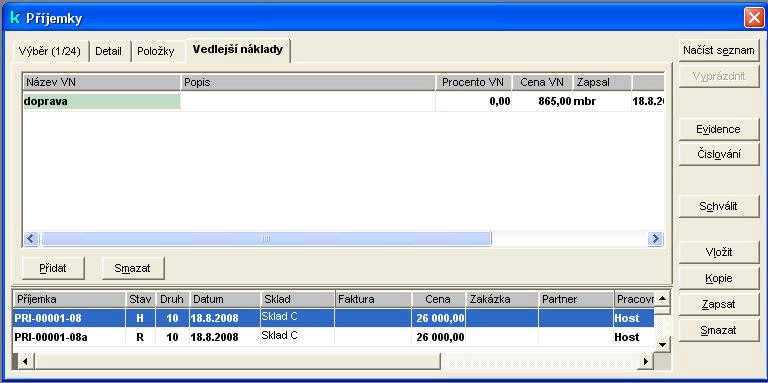
Práva
Administrátor – Správa – Aktualizace profesí – Práva pro položky nastavit právo Zadávání a aktualizace skladové příjemky
Výdejka
Rozpiska – Evidence – Výdejka (Ctrl+Shift+V)
Funkce má využití tam, kde TPV2000Plus nepracuje v propojení s jiným IS a se skladovým systémem. Funkce umožňuje zadat do TPV2000Plus výdejku pro hromadný výdej položek ze skladu. Výdejky mohou být automaticky číslovány, každý typ výdejky může mít různou řadu automatického číslování. Schválením výdejky se realizuje skladový pohyb Výdej pro všechny zadané položky.
Výdejka obsahuje záhlaví a položky.
Záložka Detail
▪Výdejka identifikátor výdejky, 50 znaků, (možnost automatické generace)
▪Stav stav výdejky P – prázdná, R – rozpracovaná s položkami, H – schválená a uzavřená s vygenerovanými skladovými pohyby.
▪Druh Druh výdejky k dalšímu rozlišení výdejky
▪Datum Datum výdeje, pokud není zadáno dosadí se aktuální datum schválení výdejky (datum vygenerování skladových pohybů příjmu)
▪Klíč jednoznačný číselný klíč výdejky
▪Popis textový popis výdejky, 500 znaků
▪Partner Partner - odběratel položek, které budou vydány ze skladu (nepovinné)
▪Zakázka Vazba na zakázku, v rámci níž budou položky vydávány (nepovinné)
▪Sklad Sklad ze kterého se bude vydávat. Pokud je uveden, kontroluje se při výdeji nebo zadání položky, zda je položka evidována na tomto skladě.
▪ Pokud není evidovány, nelze takovou položku použít v rámci výdejky ani výdejku schválit a vydat příslušné položky.
▪Pracovník ID pracovníka, který fyzicky provede (provedl) výdej (nepovinné)
▪Středisko Středisko výdeje (nepovinné)
▪Faktura Identifikátor vydané faktury odběrateli (nepovinné)
▪Cena Celková cena vydané faktury.
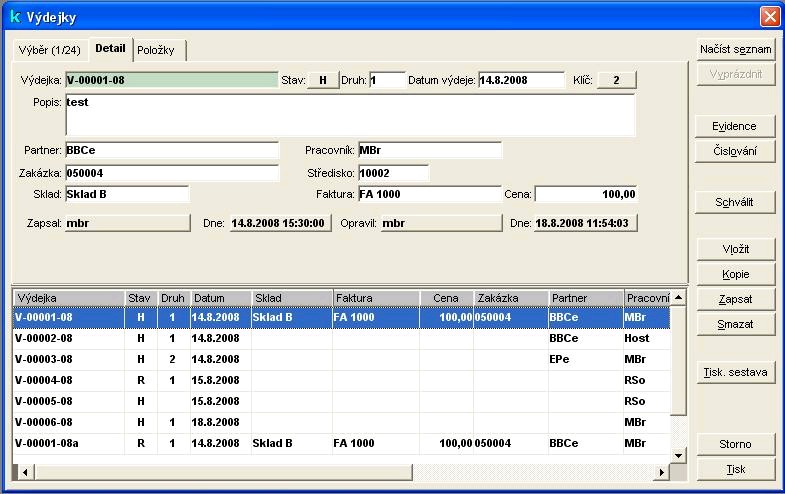
Záložka Položky
▪Klíč Klíč položky, po jeho zadání se načte položka
▪Výkres (ID) ID položky, po jeho zadání se načte položka, možnost výběru položek dle tohoto pole
▪Tlačítko Výběr položky dle různých atributů
▪Množství Množství vydávané položky
▪MJ Měrná jednotka
▪Cena/MJ Cena měrné jednotky. Nezadává se, je vypočtena automaticky z metody FIFO nebo z evidenční ceny položky (není-li FIFO nastaveno)
▪Cena Celková cena za množství. Vypočtena automaticky.
▪DPH Daň z přidané hodnoty
▪Sklad Identifikátor skladu na kterém je položka evidována
▪MULO Místo uložení položky na skladě
▪Poznámka Poznámka k položce (300 znaků)

Ovládání
▪Načíst seznam načte seznam výdejek podle výběrových parametrů
▪Vyprázdnit vynuluje všechny výběrové parametry
▪Evidence pro záložku Položky zobrazí okno Evidence položek pro aktuální položku
▪Číslování možno definovat předponu, příponu a délku pro automatické číslování
▪Schválit schválení výdejky. Vygeneruje pro každou položku skladový pohyb Výdej.
▪Vložit založení nové výdejky
▪Kopie založení nové výdejky podle vzoru (nutno zadal nové ID výdejky)
▪Zapsat zápis aktualizovaných dat
▪Smazat smazání výdejky, lze mazat pouze výdejky ve stavu R
▪Tisk sestava náhled tiskové sestavy výdejky pro její následný tisk
▪Storno uzavření okna Výdejky
Práva
Administrátor – Správa – Aktualizace profesí – Práva pro položky nastavit právo Zadávání a aktualizace skladové výdejky
Technolog
Operační náčrty různé velikosti
Technolog – Ovládání – Zobrazit - Náčrt
Při aktualizaci postupu je možné změnit velikost okna se zobrazeným náčrtem. Nastavení velikosti se ukládá v databázi společně s obrázkem náčrtu pro každý náčrt zvlášť. Toto nastavení je též respektováno v tiskové sestavě Operační návodky. Každá operace nebo operační sekce může tak mít náčrt různé velikosti.
Automatický zápis operace – urychlení aktualizace postupu
Při přechodu na další operaci, při vložení nové operace nebo při zavření postupu se po předchozí neuložené aktualizaci objeví dotaz zda uložit aktualizovanou operaci. Toto hlášení bylo doplněno o volbu Tento dotaz příště nezobrazovat. Jestliže je tato volba zaškrtnuta, zapamatuje se naposled zadaná odpověď (vyjma Storno) a ta se aplikuje vždy bez zobrazení dotazu. Systém tak automaticky ukládá nebo neukládá provedené aktualizace. Pokud se postup přepne do režimu Prohlížení nebo se zavře a znovu otevře, dotaz se objeví znovu.
Vyvolání okna pro zadání NC programů
Okno lze pro urychlení vyvolat dvojklikem na číslo programu v hlavičce operace nebo v operačním sledu.
Zobrazení pracoviště se zákazem použití
Pracoviště se zákazem použití se zobrazuje červeně a to jak v dialogu pro výběr pracoviště tak v aktualizaci postupu.
Záměna operací
Technolog - Nástroje – Hromadné akce, Záměna operací
Do dialogu Záměna operací byla doplněna volba zadání počtu desetinných míst zvlášť pro čas TBC a TAC
Kontrola postupu – nezadaná cena kooperace odkazem
Technolog – Nástroje – Zkontrolovat
V kontrole postupu se objeví chybové hlášení pokud má kooperace, zadaná odkazem, nulovou cenu nebo nezadanou cenu.
Manažer zakázek
Struktura pro servis
Manažer zakázek – Nástroje – Struktura pro servis, Otevřít, Generovat
Strom struktury
Ve stromu struktury byly vynechány materiály
Založení komponenty
Při vložení nové pozice je množství nastaveno na 0.
Dialogy při smazání komponenty a aktualizaci množství
Při smazaní komponenty nebo aktualizaci množství se objeví dotazy na uložení s možností volby Tento dotaz příště nezobrazovat.
Export struktury
Manažer zakázek – Struktura pro servis, Export
Lze zvolit jméno souboru typu DBF včetně cesty.
Opravy chyb
▪opravena chyba výběru postupů pro zadanou změnu
▪opravena chyba generování pořadového čísla NC programu k operaci
▪opraven chybný popis tlačítka Použití ve výběru a aktualizaci středisek
▪odstraněno chybové hlášení ve funkci Konstruktér – Dokument – Seznam operací při volbě Ovládání – Setřídit – Dle položek
▪opraven font tisku přídavného textu na stejný font jako při zadání textu (Arial CE)
▪odstraněno oříznutí tiskové sestavy náhledu na strukturu rozpadu a doplněna možnost vytvoření formy datového okna (Konstruktér – Rozpiska – Struktura)
Implementace
▪uživatelská pole operaci postupu v tabulce oper byla rozšířena o user6 až 9 varchar(50)
▪doplněna user6 až 9 do d_hlav_operace, d_hlav_operace_stred, d_oper_dalsi_udaje
▪doplněna pole dx_edit a dy_edit do d_oper_nacrt a d_vyst_nacrt.
▪doplněny události prejm_alt a post_prejm_alt do tabulky tpv_event na přejmenování alternativy postupu, volané z procedury up_BB_zmen_alt_postupu pro objekt opmod.
▪doplněna hlášení 405 a 305 do tpv_chybova_hlaseni jak pro funkce =1 (kontrola rozpadu) tak pro funkce = 3 (kontrola rozpadu při rozpouštění do výroby) ! zvážit vypnutí těchto hlášení na stávajících implementacích !
▪kalkulace z Dimenze++ (up_bb_dim_kalkulace) zapisuje materiálové položky s nulovou cenou a operace kooperace s nezadanou cenou do tabulky PREDKALK_RADSOUC_CHYBY_SUBTAB Dimenze++
▪rozpouštění do výroby Dimenze++ - náhrada až třech „univerzálních“ položek v rozpadech za konkrétní položku definovanou pro finál. Univerzální položky zadejte do tabulky tpv_vyr_zam_polozka. Pole por_zameny může mít hodnotu 1, 2 a 3. Tomu odpovídá odkaz na konkrétní položku uvedenou v atribut 1 až 3 položky finálu, což je zadáno před rozpouštěním do výroby v dialogu Dimenze++.
▪nastavení FIFO pro položku: nastavit pro příslušný druh evidence v tabulce tpv_sklad_druh_evid pole sklad_pohyb_met na hodnotu 1
▪instalace provedena v InstallShield 2008
Další odkazy:
Copyright © BB consult engineering s.r.o. 1998-2025.
All Rights Reserved.
